Windows 10音频设备误删别慌,这些方法来帮忙
在使用Windows 10电脑的过程中,有时候不小心误删音频设备,这可太让人头疼了,毕竟无论是听音乐、看视频还是进行线上会议,音频设备都至关重要。别担心,接下来咱们就聊聊遇到这种情况该怎么办。
一、通过设备管理器恢复
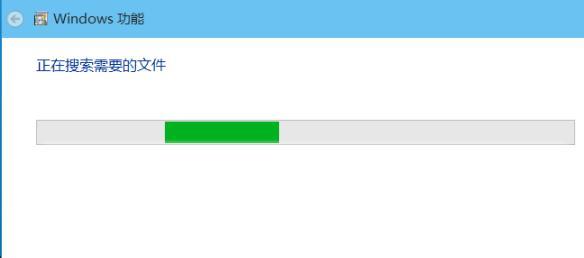
设备管理器是管理电脑硬件设备的得力工具。按下Win + X组合键,在弹出的菜单中选择“设备管理器”。进入设备管理器窗口后,找到“声音、视频和游戏控制器”这一项,通常被误删的音频设备就在这里面。右键点击该项,选择“扫描检测硬件改动”。电脑会自动搜索并尝试重新安装被误删的音频设备驱动程序,就像给设备重新安上了“耳朵”,让它能继续正常工作。
二、使用系统自带的疑难解答
Windows 10贴心地自带了疑难解答功能,可以帮助我们解决不少系统问题,音频设备的恢复也能靠它。打开“设置”,你可以通过点击“开始”菜单,然后选择“设置”图标进入。在设置界面中,找到“更新和安全”,点击进入后,选择左侧的“疑难解答”。接着,在众多疑难解答选项里,找到“音频播放”,点击“运行疑难解答”。按照提示一步步操作,系统会自动检测并尝试修复音频设备的问题,就像给音频设备来了一场全面体检和维修。
三、从制造商官网下载驱动
如果上述方法都不管用,我们还能从音频设备制造商的官方网站获取最新驱动。你得先搞清楚自己电脑音频设备的品牌和型号。一般电脑的说明书或者设备外壳上会有相关信息。找到品牌官网后,在“支持”或“下载”板块,按照提示输入设备型号,就能找到对应的音频驱动程序。下载完成后,运行安装程序,按照安装向导的指示完成安装,就能重新给音频设备注入活力。
四、还原系统
要是你之前创建过系统还原点,那么系统还原是个不错的办法。按下Win + R组合键,打开“运行”对话框,输入“rstrui.exe”并回车,就能打开系统还原窗口。按照提示选择一个创建还原点之前的时间点,然后点击“下一步”并完成还原操作。这样一来,系统就会回到那个时间点的状态,音频设备很可能就恢复正常啦。不过要注意,系统还原会让电脑设置和安装的程序回到还原点时的状态,可能会影响一些近期的操作。
误删Windows 10音频设备虽然麻烦,但只要咱们按照这些方法一步步尝试,大多数情况下都能让音频设备“重获新生”,让电脑再次发出美妙的声音。
























暂无评论内容